phone PEUGEOT 301 2022 Manuel du propriétaire (in French)
[x] Cancel search | Manufacturer: PEUGEOT, Model Year: 2022, Model line: 301, Model: PEUGEOT 301 2022Pages: 148, PDF Size: 4.78 MB
Page 5 of 148
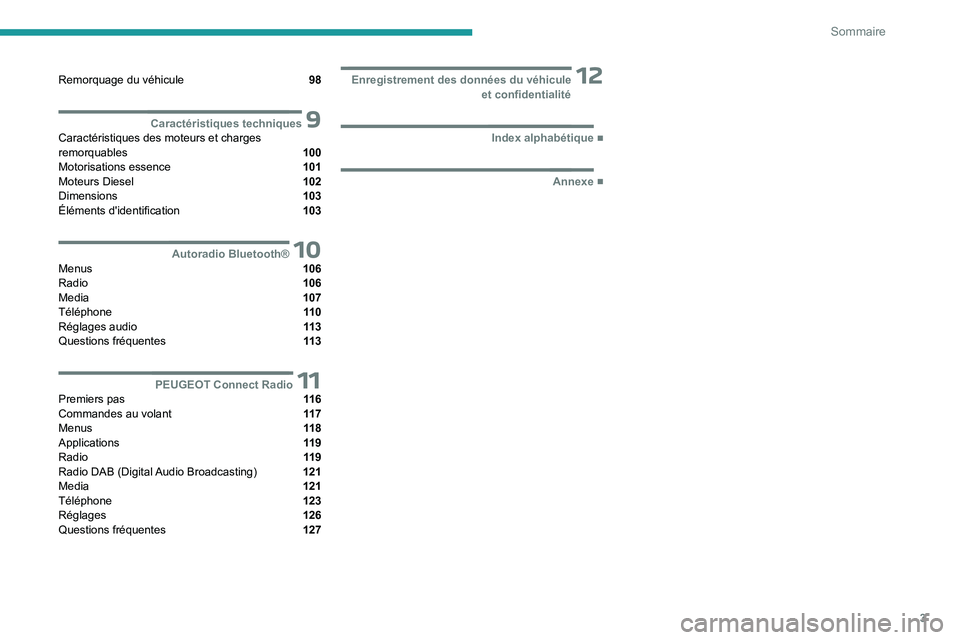
3
Sommaire
Remorquage du véhicule 98
9Caractéristiques techniquesCaractéristiques des moteurs et charges
remorquables 100
Motorisations essence 101
Moteurs Diesel 102
Dimensions 103
Éléments d'identification 103
10Autoradio Bluetooth®Menus 106
Radio 106
Media 107
Téléphone 11 0
Réglages audio 11 3
Questions fréquentes 11 3
11PEUGEOT Connect RadioPremiers pas 11 6
Commandes au volant 11 7
Menus 11 8
Applications 11 9
Radio 11 9
Radio DAB (Digital Audio Broadcasting) 121
Media 121
Téléphone 123
Réglages 126
Questions fréquentes 127
12 Enregistrement des données du véhiculeet confidentialité
■
Index alphabétique
■
Annexe
Page 33 of 148
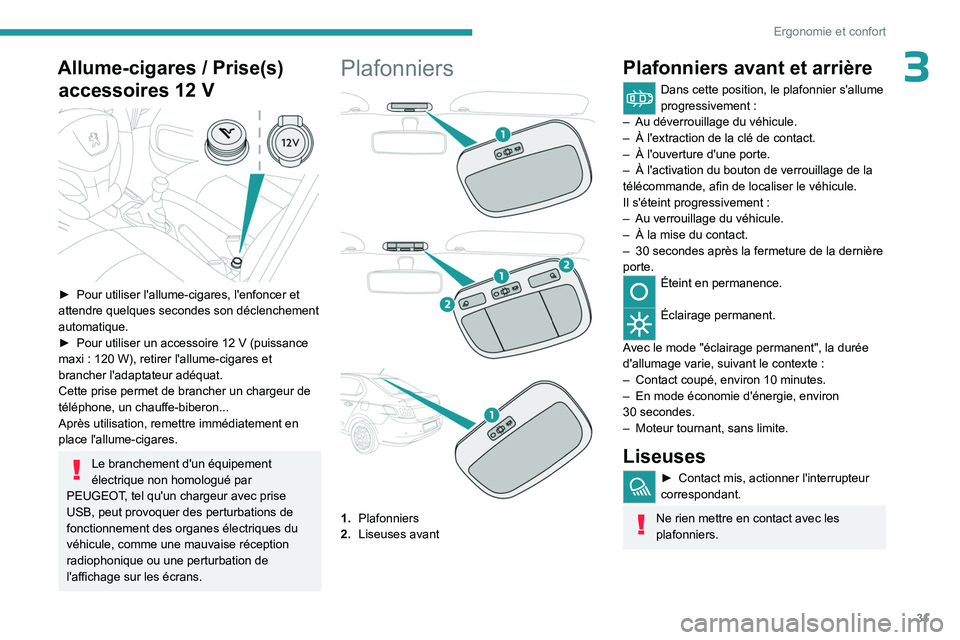
31
Ergonomie et confort
3Allume-cigares / Prise(s)
accessoires 12 V
► Pour utiliser l'allume-cigares, l'enfoncer et
attendre quelques secondes son déclenchement
automatique.
►
Pour utiliser un accessoire 12
V (puissance
maxi
: 120 W), retirer l'allume-cigares et
brancher l'adaptateur adéquat.
Cette prise permet de brancher un chargeur de
téléphone, un chauffe-biberon...
Après utilisation, remettre immédiatement en
place l'allume-cigares.
Le branchement d'un équipement
électrique non homologué par
PEUGEOT, tel qu'un chargeur avec prise
USB, peut provoquer des perturbations de
fonctionnement des organes électriques du
véhicule, comme une mauvaise réception
radiophonique ou une perturbation de
l'affichage sur les écrans.
Plafonniers
1. Plafonniers
2. Liseuses avant
Plafonniers avant et arrière
Dans cette position, le plafonnier s'allume
progressivement
:
–
Au déverrouillage du véhicule.
–
À l'extraction de la clé de contact.
–
À l'ouverture d'une porte.
–
À l'activation du bouton de verrouillage de la
télécommande, afin de localiser le véhicule.
Il s'éteint progressivement
:
–
Au verrouillage du véhicule.
–
À la mise du contact.
–
30
secondes après la fermeture de la dernière
porte.
Éteint en permanence.
Éclairage permanent.
Avec le mode "éclairage permanent", la durée
d'allumage varie, suivant le contexte
:
–
Contact coupé, environ 10
minutes.
–
En mode économie d'énergie, environ
30
secondes.
–
Moteur tournant, sans limite.
Liseuses
► Contact mis, actionner l'interrupteur
correspondant.
Ne rien mettre en contact avec les
plafonniers.
Page 107 of 148
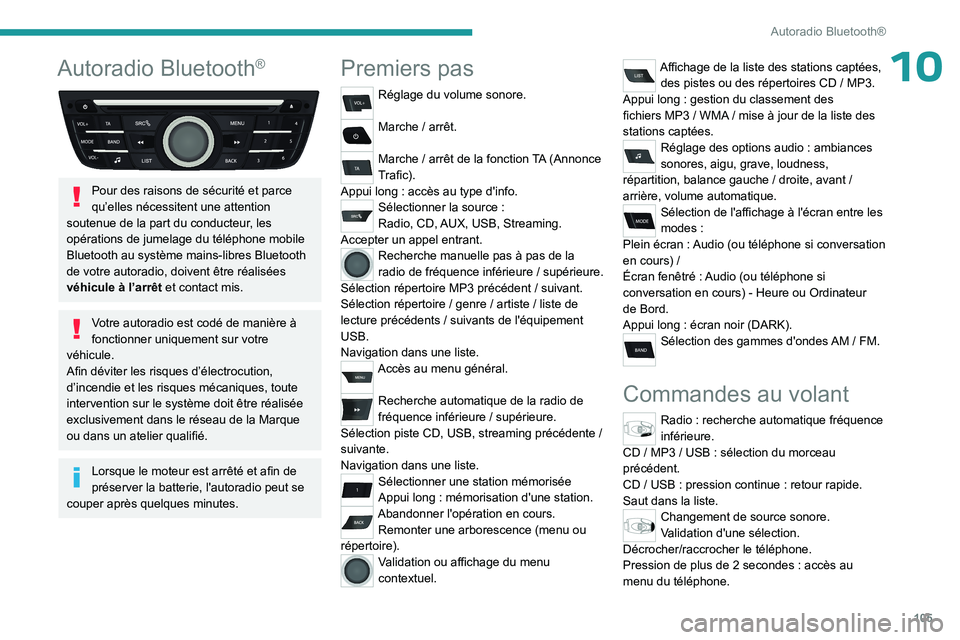
105
Autoradio Bluetooth®
10Autoradio Bluetooth®
Pour des raisons de sécurité et parce
qu’elles nécessitent une attention
soutenue de la part du conducteur, les
opérations de jumelage du téléphone mobile
Bluetooth au système mains-libres Bluetooth
de votre autoradio, doivent être réalisées
véhicule à l’arrêt et contact mis.
Votre autoradio est codé de manière à
fonctionner uniquement sur votre
véhicule.
Afin déviter les risques d’électrocution,
d’incendie et les risques mécaniques, toute
intervention sur le système doit être réalisée
exclusivement dans le réseau de la Marque
ou dans un atelier qualifié.
Lorsque le moteur est arrêté et afin de
préserver la batterie, l'autoradio peut se
couper après quelques minutes.
Premiers pas
Réglage du volume sonore.
Marche / arrêt.
Marche / arrêt de la fonction T A (Annonce
Trafic).
Appui long
: accès au type d'info.
Sélectionner la source :
Radio, CD, AUX, USB, Streaming.
Accepter un appel entrant.
Recherche manuelle pas à pas de la
radio de fréquence inférieure / supérieure.
Sélection répertoire MP3 précédent
/ suivant.
Sélection répertoire
/ genre / artiste / liste de
lecture précédents
/ suivants de l'équipement
USB.
Navigation dans une liste.
Accès au menu général.
Recherche automatique de la radio de
fréquence inférieure / supérieure.
Sélection piste CD, USB, streaming précédente
/
suivante.
Navigation dans une liste.
Sélectionner une station mémorisée
Appui long : mémorisation d'une station.
Abandonner l'opération en cours.Remonter une arborescence (menu ou
répertoire).
Validation ou affichage du menu
contextuel.
Affichage de la liste des stations captées, des pistes ou des répertoires CD / MP3.
Appui long
: gestion du classement des
fichiers
MP3 / WMA
/ mise à jour de la liste des
stations captées.
Réglage des options audio : ambiances
sonores, aigu, grave, loudness,
répartition, balance gauche
/ droite, avant /
arrière, volume automatique.
Sélection de l'affichage à l'écran entre les
modes :
Plein écran
: Audio (ou téléphone si conversation
en cours)
/
Écran fenêtré
: Audio (ou téléphone si
conversation en cours)
- Heure ou Ordinateur
de Bord.
Appui long
: écran noir (DARK).
Sélection des gammes d'ondes AM / FM.
Commandes au volant
Radio : recherche automatique fréquence
inférieure.
CD / MP3 / USB : sélection du morceau
précédent.
CD / USB : pression continue : retour rapide.
Saut dans la liste.
Changement de source sonore.
Validation d'une sélection.
Décrocher/raccrocher le téléphone.
Pression de plus de 2 secondes : accès au
menu du téléphone.
Page 108 of 148
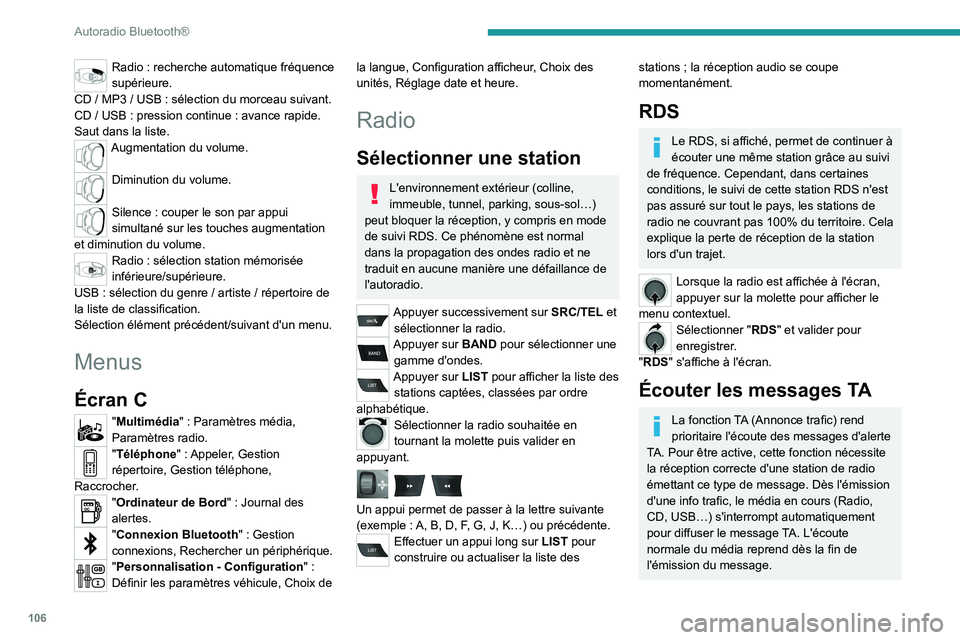
106
Autoradio Bluetooth®
Radio : recherche automatique fréquence
supérieure.
CD / MP3 / USB : sélection du morceau suivant.
CD / USB : pression continue : avance rapide.
Saut dans la liste.
Augmentation du volume.
Diminution du volume.
Silence : couper le son par appui
simultané sur les touches augmentation
et diminution du volume.
Radio : sélection station mémorisée
inférieure/supérieure.
USB : sélection du genre / artiste / répertoire de
la liste de classification.
Sélection élément précédent/suivant d'un menu.
Menus
Écran C
"Multimédia" : Paramètres média,
Paramètres radio.
"Téléphone " : Appeler, Gestion
répertoire, Gestion téléphone,
Raccrocher.
"Ordinateur de Bord" : Journal des
alertes.
"Connexion Bluetooth" : Gestion
connexions, Rechercher un périphérique.
"Personnalisation - Configuration " :
Définir les paramètres véhicule, Choix de
la langue, Configuration afficheur, Choix des
unités, Réglage date et heure.
Radio
Sélectionner une station
L'environnement extérieur (colline,
immeuble, tunnel, parking, sous-sol…)
peut bloquer la réception, y compris en mode
de suivi RDS. Ce phénomène est normal
dans la propagation des ondes radio et ne
traduit en aucune manière une défaillance de
l'autoradio.
Appuyer successivement sur SRC/TEL et sélectionner la radio.
Appuyer sur BAND pour sélectionner une
gamme d'ondes.
Appuyer sur LIST pour afficher la liste des stations captées, classées par ordre
alphabétique.
Sélectionner la radio souhaitée en
tournant la molette puis valider en
appuyant.
Un appui permet de passer à la lettre suivante
(exemple : A, B, D, F, G, J, K…) ou précédente.
Effectuer un appui long sur LIST pour
construire ou actualiser la liste des
stations ; la réception audio se coupe
momentanément.
RDS
Le RDS, si affiché, permet de continuer à
écouter une même station grâce au suivi
de fréquence. Cependant, dans certaines
conditions, le suivi de cette station RDS n'est
pas assuré sur tout le pays, les stations de
radio ne couvrant pas 100% du territoire. Cela
explique la perte de réception de la station
lors d'un trajet.
Lorsque la radio est affichée à l'écran,
appuyer sur la molette pour afficher le
menu contextuel.
Sélectionner "RDS" et valider pour
enregistrer.
"RDS" s'affiche à l'écran.
Écouter les messages TA
La fonction TA (Annonce trafic) rend
prioritaire l'écoute des messages d'alerte
TA. Pour être active, cette fonction nécessite
la réception correcte d'une station de radio
émettant ce type de message. Dès l'émission
d'une info trafic, le média en cours (Radio,
CD, USB…) s'interrompt automatiquement
pour diffuser le message TA. L'écoute
normale du média reprend dès la fin de
l'émission du message.
Page 111 of 148
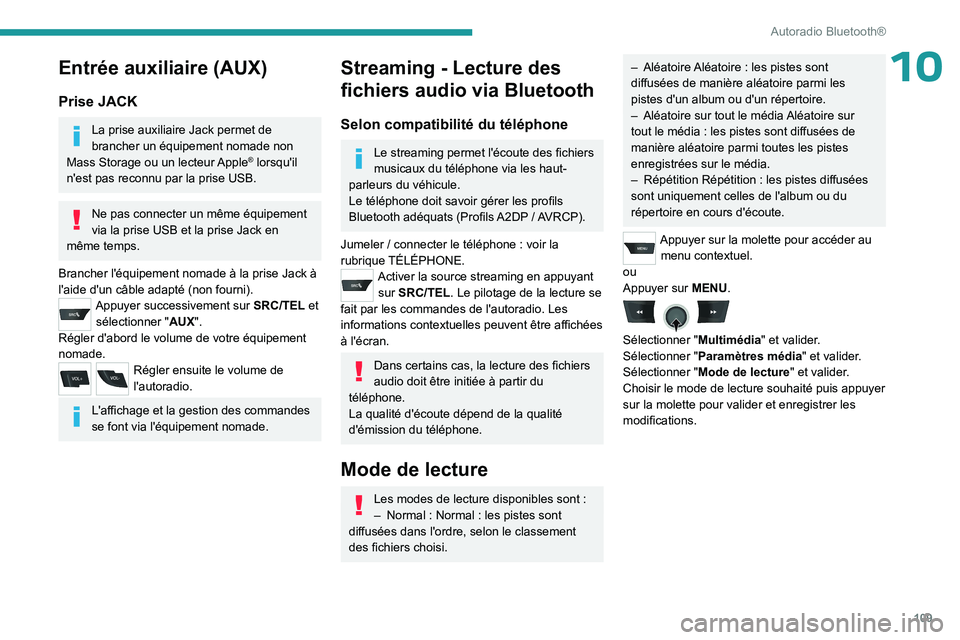
109
Autoradio Bluetooth®
10Entrée auxiliaire (AUX)
Prise JACK
La prise auxiliaire Jack permet de
brancher un équipement nomade non
Mass Storage ou un lecteur Apple
® lorsqu'il
n'est pas reconnu par la prise USB.
Ne pas connecter un même équipement
via la prise USB et la prise Jack en
même temps.
Brancher l'équipement nomade à la prise Jack à
l'aide d'un câble adapté (non fourni).
Appuyer successivement sur SRC/TEL et sélectionner " AUX".
Régler d'abord le volume de votre équipement
nomade.
Régler ensuite le volume de
l'autoradio.
L'affichage et la gestion des commandes
se font via l'équipement nomade.
Streaming - Lecture des
fichiers audio via Bluetooth
Selon compatibilité du téléphone
Le streaming permet l'écoute des fichiers
musicaux du téléphone via les haut-
parleurs du véhicule.
Le téléphone doit savoir gérer les profils
Bluetooth adéquats (Profils
A2DP
/ AVRCP).
Jumeler
/ connecter le téléphone : voir la
rubrique TÉLÉPHONE.
Activer la source streaming en appuyant sur SRC/TEL. Le pilotage de la lecture se
fait par les commandes de l'autoradio. Les
informations contextuelles peuvent être affichées
à l'écran.
Dans certains cas, la lecture des fichiers
audio doit être initiée à partir du
téléphone.
La qualité d'écoute dépend de la qualité
d'émission du téléphone.
Mode de lecture
Les modes de lecture disponibles sont :
– Normal : Normal : les pistes sont
diffusées dans l'ordre, selon le classement
des fichiers choisi.
– Aléatoire Aléatoire : les pistes sont
diffusées de manière aléatoire parmi les
pistes d'un album ou d'un répertoire.
–
Aléatoire sur tout le média
Aléatoire sur
tout le média
: les pistes sont diffusées de
manière aléatoire parmi toutes les pistes
enregistrées sur le média.
–
Répétition Répétition
: les pistes diffusées
sont uniquement celles de l'album ou du
répertoire en cours d'écoute.
Appuyer sur la molette pour accéder au menu contextuel.
ou
Appuyer sur MENU.
Sélectionner " Multimédia" et valider.
Sélectionner " Paramètres média " et valider.
Sélectionner " Mode de lecture" et valider.
Choisir le mode de lecture souhaité puis appuyer
sur la molette pour valider et enregistrer les
modifications.
Page 112 of 148
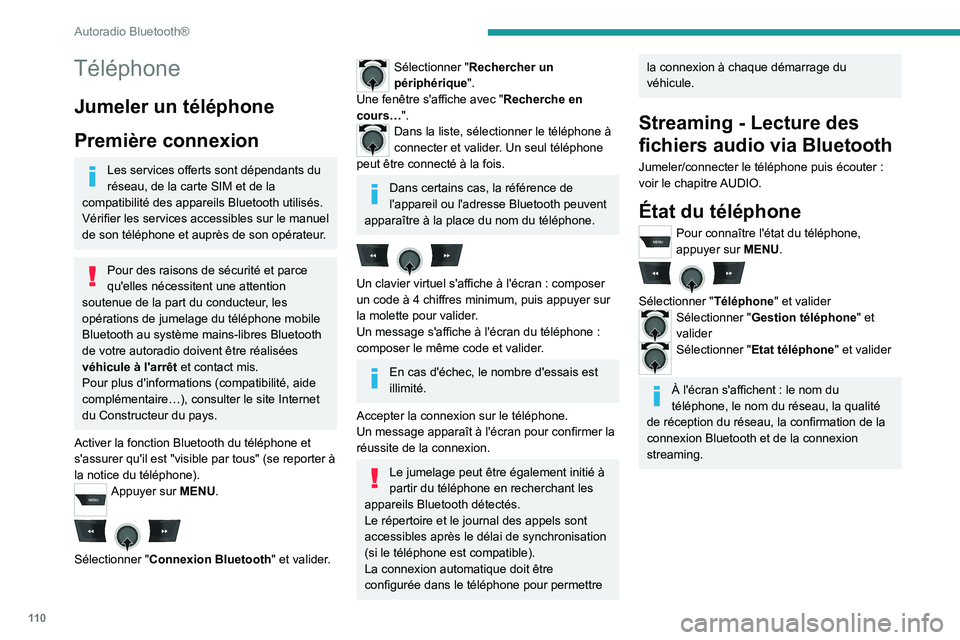
11 0
Autoradio Bluetooth®
Téléphone
Jumeler un téléphone
Première connexion
Les services offerts sont dépendants du
réseau, de la carte SIM et de la
compatibilité des appareils Bluetooth utilisés.
Vérifier les services accessibles sur le manuel
de son téléphone et auprès de son opérateur.
Pour des raisons de sécurité et parce
qu'elles nécessitent une attention
soutenue de la part du conducteur, les
opérations de jumelage du téléphone mobile
Bluetooth au système mains-libres Bluetooth
de votre autoradio doivent être réalisées
véhicule à l'arrêt et contact mis.
Pour plus d'informations (compatibilité, aide
complémentaire…), consulter le site Internet
du Constructeur du pays.
Activer la fonction Bluetooth du téléphone et
s'assurer qu'il est "visible par tous" (se reporter à
la notice du téléphone).
Appuyer sur MENU.
Sélectionner " Connexion Bluetooth " et valider.
Sélectionner "Rechercher un
périphérique".
Une fenêtre s'affiche avec " Recherche en
cours…".
Dans la liste, sélectionner le téléphone à
connecter et valider. Un seul téléphone
peut être connecté à la fois.
Dans certains cas, la référence de
l'appareil ou l'adresse Bluetooth peuvent
apparaître à la place du nom du téléphone.
Un clavier virtuel s'affiche à l'écran : composer
un code à 4 chiffres minimum, puis appuyer sur
la molette pour valider.
Un message s'affiche à l'écran du téléphone
:
composer le même code et valider.
En cas d'échec, le nombre d'essais est
illimité.
Accepter la connexion sur le téléphone.
Un message apparaît à l'écran pour confirmer la
réussite de la connexion.
Le jumelage peut être également initié à
partir du téléphone en recherchant les
appareils Bluetooth détectés.
Le répertoire et le journal des appels sont
accessibles après le délai de synchronisation
(si le téléphone est compatible).
La connexion automatique doit être
configurée dans le téléphone pour permettre
la connexion à chaque démarrage du
véhicule.
Streaming - Lecture des
fichiers audio via Bluetooth
Jumeler/connecter le téléphone puis écouter :
voir le chapitre AUDIO.
État du téléphone
Pour connaître l'état du téléphone,
appuyer sur MENU.
Sélectionner " Téléphone" et validerSélectionner "Gestion téléphone " et
valider
Sélectionner "Etat téléphone" et valider
À l'écran s'affichent : le nom du
téléphone, le nom du réseau, la qualité
de réception du réseau, la confirmation de la
connexion Bluetooth et de la connexion
streaming.
Page 113 of 148
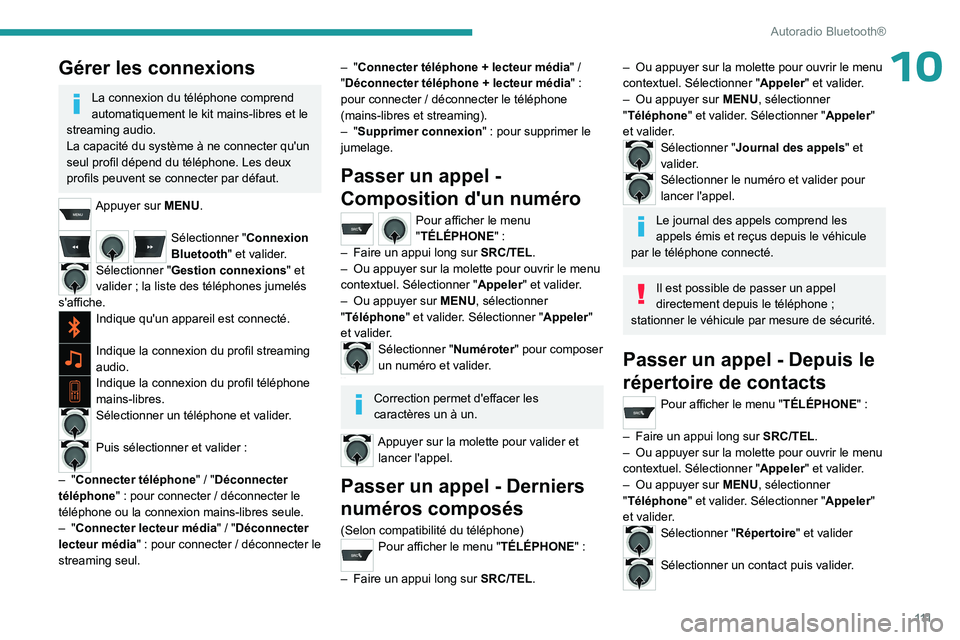
111
Autoradio Bluetooth®
10Gérer les connexions
La connexion du téléphone comprend
automatiquement le kit mains-libres et le
streaming audio.
La capacité du système à ne connecter qu'un
seul profil dépend du téléphone. Les deux
profils peuvent se connecter par défaut.
Appuyer sur MENU.
Sélectionner " Connexion
Bluetooth" et valider.
Sélectionner "Gestion connexions " et
valider ; la liste des téléphones jumelés
s'affiche.
Indique qu'un appareil est connecté.
Indique la connexion du profil streaming
audio.
Indique la connexion du profil téléphone
mains-libres.
Sélectionner un téléphone et valider.
Puis sélectionner et valider :
–
"Connecter téléphone" / "Déconnecter
téléphone"
: pour connecter / déconnecter le
téléphone ou la connexion mains-libres seule.
–
"Connecter lecteur média" / "Déconnecter
lecteur média"
: pour connecter / déconnecter le
streaming seul.
– "Connecter téléphone + lecteur média" /
" Déconnecter téléphone + lecteur média" :
pour connecter
/ déconnecter le téléphone
(mains-libres et streaming).
–
"Supprimer connexion "
: pour supprimer le
jumelage.
Passer un appel -
Composition d'un numéro
Pour afficher le menu
"TÉLÉPHONE" :
–
Faire un appui long sur SRC/TEL
.
–
Ou appuyer sur la molette pour ouvrir le menu
contextuel. Sélectionner " Appeler
" et valider.
–
Ou appuyer sur
MENU, sélectionner
"Téléphone " et valider. Sélectionner "Appeler"
et valider.
Sélectionner "Numéroter " pour composer
un numéro et valider.
Sélectionner les chiffres un à un à l'aide des touches 7 et 8 et valider.
Correction permet d'effacer les
caractères un à un.
Appuyer sur la molette pour valider et lancer l'appel.
Passer un appel - Derniers
numéros composés
(Selon compatibilité du téléphone)Pour afficher le menu "TÉLÉPHONE" :
–
Faire un appui long sur SRC/TEL
.
– Ou appuyer sur la molette pour ouvrir le menu
contextuel. Sélectionner " Appeler
" et valider.
–
Ou appuyer sur
MENU, sélectionner
"Téléphone " et valider. Sélectionner " Appeler"
et valider.
Sélectionner "Journal des appels" et
valider.
Sélectionner le numéro et valider pour
lancer l'appel.
Le journal des appels comprend les
appels émis et reçus depuis le véhicule
par le téléphone connecté.
Il est possible de passer un appel
directement depuis le téléphone ;
stationner le véhicule par mesure de sécurité.
Passer un appel - Depuis le
répertoire de contacts
Pour afficher le menu "TÉLÉPHONE" :
–
Faire un appui long sur SRC/TEL
.
–
Ou appuyer sur la molette pour ouvrir le menu
contextuel. Sélectionner " Appeler
" et valider.
–
Ou appuyer sur
MENU, sélectionner
"Téléphone " et valider. Sélectionner "Appeler"
et valider.
Sélectionner "Répertoire" et valider
Sélectionner un contact puis valider.
Page 114 of 148
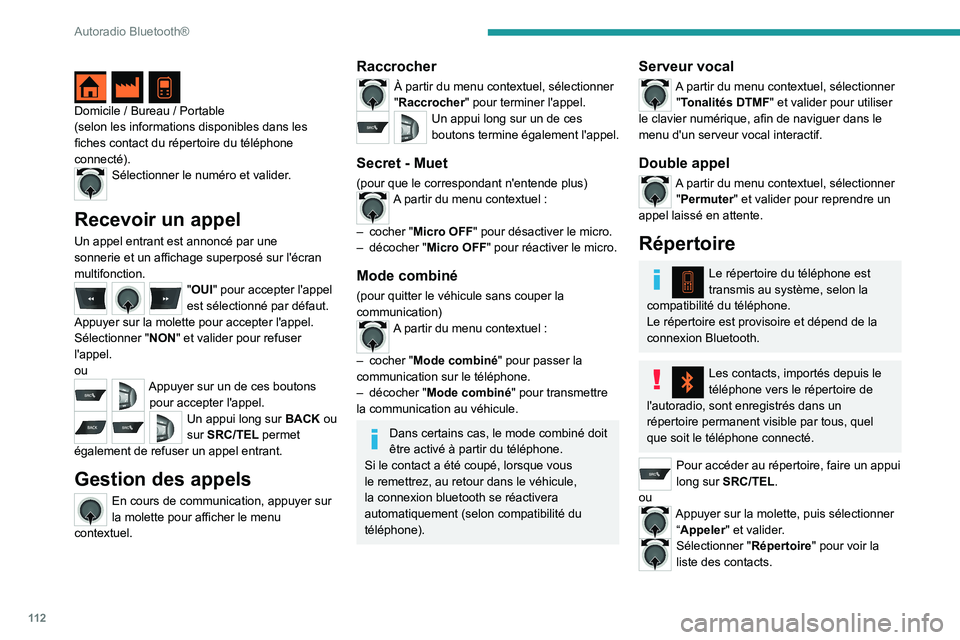
11 2
Autoradio Bluetooth®
Domicile / Bureau / Portable
(selon les informations disponibles dans les
fiches contact du répertoire du téléphone
connecté).
Sélectionner le numéro et valider.
Recevoir un appel
Un appel entrant est annoncé par une
sonnerie et un affichage superposé sur l'écran
multifonction.
"OUI" pour accepter l'appel
est sélectionné par défaut.
Appuyer sur la molette pour accepter l'appel.
Sélectionner " NON" et valider pour refuser
l'appel.
ou
Appuyer sur un de ces boutons pour accepter l'appel.
Un appui long sur BACK ou
sur SRC/TEL permet
également de refuser un appel entrant.
Gestion des appels
En cours de communication, appuyer sur
la molette pour afficher le menu
contextuel.
Raccrocher
À partir du menu contextuel, sélectionner
"Raccrocher " pour terminer l'appel.
Un appui long sur un de ces
boutons termine également l'appel.
Secret - Muet
(pour que le correspondant n'entende plus)A partir du menu contextuel :
–
cocher "
Micro OFF" pour désactiver le micro.
–
décocher " Micro OFF " pour réactiver le micro.
Mode combiné
(pour quitter le véhicule sans couper la
communication)
A partir du menu contextuel :
–
cocher "
Mode combiné" pour passer la
communication sur le téléphone.
–
décocher " Mode combiné " pour transmettre
la communication au véhicule.
Dans certains cas, le mode combiné doit
être activé à partir du téléphone.
Si le contact a été coupé, lorsque vous
le remettrez, au retour dans le véhicule,
la connexion bluetooth se réactivera
automatiquement (selon compatibilité du
téléphone).
Serveur vocal
A partir du menu contextuel, sélectionner "Tonalités DTMF " et valider pour utiliser
le clavier numérique, afin de naviguer dans le
menu d'un serveur vocal interactif.
Double appel
A partir du menu contextuel, sélectionner "Permuter " et valider pour reprendre un
appel laissé en attente.
Répertoire
Le répertoire du téléphone est
transmis au système, selon la
compatibilité du téléphone.
Le répertoire est provisoire et dépend de la
connexion Bluetooth.
Les contacts, importés depuis le
téléphone vers le répertoire de
l'autoradio, sont enregistrés dans un
répertoire permanent visible par tous, quel
que soit le téléphone connecté.
Pour accéder au répertoire, faire un appui
long sur SRC/TEL.
ou
Appuyer sur la molette, puis sélectionner “Appeler" et valider.
Sélectionner "Répertoire" pour voir la
liste des contacts.
Page 115 of 148
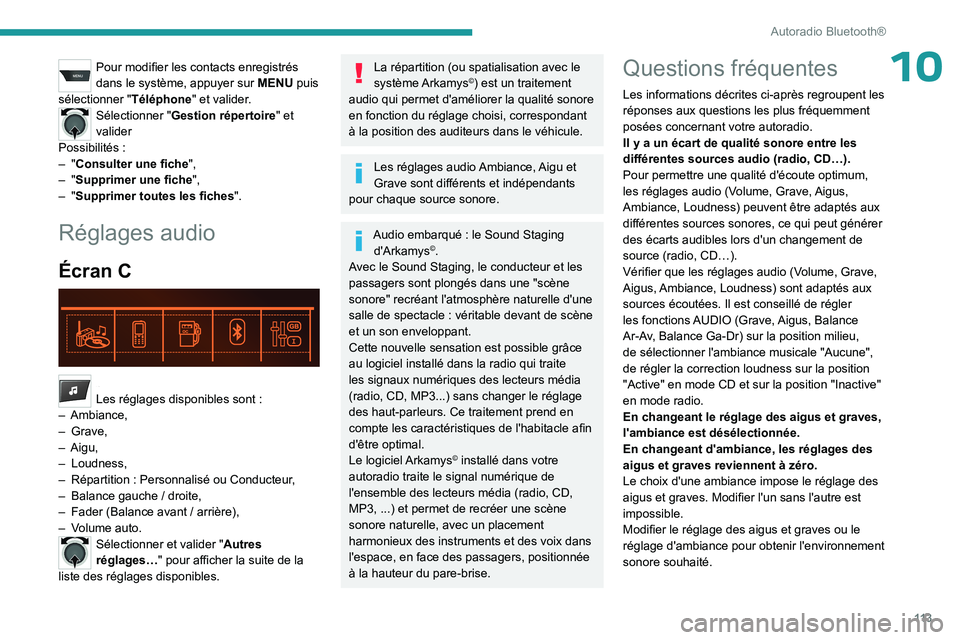
11 3
Autoradio Bluetooth®
10Pour modifier les contacts enregistrés
dans le système, appuyer sur MENU puis
sélectionner " Téléphone" et valider.
Sélectionner "Gestion répertoire" et
valider
Possibilités
:
–
"Consulter une fiche",
–
"Supprimer une fiche",
–
"Supprimer toutes les fiches".
Réglages audio
Écran C
Appuyer sur ¯ pour afficher le menu des réglages audio.
Les réglages disponibles sont :
–
Ambiance,
–
Grave,
–
Aigu,
–
Loudness,
–
Répartition
: Personnalisé ou Conducteur,
–
Balance gauche / droite,
–
Fader (Balance avant / arrière),
–
V
olume auto.
Sélectionner et valider "Autres
réglages…" pour afficher la suite de la
liste des réglages disponibles.
La répartition (ou spatialisation avec le
système Arkamys©) est un traitement
audio qui permet d'améliorer la qualité sonore
en fonction du réglage choisi, correspondant
à la position des auditeurs dans le véhicule.
Les réglages audio Ambiance, Aigu et
Grave sont différents et indépendants
pour chaque source sonore.
Audio embarqué : le Sound Staging d'Arkamys©.
Avec le Sound Staging, le conducteur et les
passagers sont plongés dans une "scène
sonore" recréant l'atmosphère naturelle d'une
salle de spectacle : véritable devant de scène
et un son enveloppant.
Cette nouvelle sensation est possible grâce
au logiciel installé dans la radio qui traite
les signaux numériques des lecteurs média
(radio, CD, MP3...) sans changer le réglage
des haut-parleurs. Ce traitement prend en
compte les caractéristiques de l'habitacle afin
d'être optimal.
Le logiciel Arkamys
© installé dans votre
autoradio traite le signal numérique de
l'ensemble des lecteurs média (radio, CD,
MP3, ...) et permet de recréer une scène
sonore naturelle, avec un placement
harmonieux des instruments et des voix dans
l'espace, en face des passagers, positionnée
à la hauteur du pare-brise.
Questions fréquentes
Les informations décrites ci-après regroupent les
réponses aux questions les plus fréquemment
posées concernant votre autoradio.
Il y a un écart de qualité sonore entre les
différentes sources audio (radio, CD…).
Pour permettre une qualité d'écoute optimum,
les réglages audio (Volume, Grave, Aigus,
Ambiance, Loudness) peuvent être adaptés aux
différentes sources sonores, ce qui peut générer
des écarts audibles lors d'un changement de
source (radio, CD…).
Vérifier que les réglages audio (Volume, Grave,
Aigus, Ambiance, Loudness) sont adaptés aux
sources écoutées. Il est conseillé de régler
les fonctions AUDIO (Grave, Aigus, Balance
Ar-Av, Balance Ga-Dr) sur la position milieu,
de sélectionner l'ambiance musicale "Aucune",
de régler la correction loudness sur la position
"Active" en mode CD et sur la position "Inactive"
en mode radio.
En changeant le réglage des aigus et graves,
l'ambiance est désélectionnée.
En changeant d'ambiance, les réglages des
aigus et graves reviennent à zéro.
Le choix d'une ambiance impose le réglage des
aigus et graves. Modifier l'un sans l'autre est
impossible.
Modifier le réglage des aigus et graves ou le
réglage d'ambiance pour obtenir l'environnement
sonore souhaité.
Page 116 of 148

11 4
Autoradio Bluetooth®
En changeant le réglage des balances, la
répartition est désélectionnée.
Le choix d'une répartition impose le réglage
des balances. Modifier l'un sans l'autre est
impossible.
Modifier le réglage des balances ou le réglage
de répartition pour obtenir l'environnement
sonore souhaité.
La qualité de réception de la station radio
écoutée se dégrade progressivement ou les
stations mémorisées ne fonctionnent pas
(pas de son, 87,5 MHz s'affiche…).
1.Le véhicule est trop éloigné de l'émetteur de la
station écoutée ou aucun émetteur n'est présent
dans la zone géographique traversée.
Activer le mode de suivi RDS et lancer
une nouvelle recherche de la station afin
de permettre au système de vérifier si un
émetteur plus puissant se trouve dans la zone
géographique.
2.L'environnement (colline, immeuble, tunnel,
parking en sous-sol…) bloque la réception, y
compris en mode de suivi RDS.
Ce phénomène est normal et ne traduit pas une
défaillance de l'autoradio.
3.L'antenne est absente ou a été endommagée
(par exemple lors du passage dans une station
de lavage automatique ou dans un parking
souterrain).
Faire vérifier l'antenne par le Réseau PEUGEOT.
Coupures du son de 1 à 2
secondes en mode
radio. Le système RDS recherche, pendant cette
brève coupure du son, une autre fréquence pour
permettre une meilleure réception de la station.
Désactiver le mode de suivi RDS si le
phénomène est trop fréquent et toujours sur le
même parcours.
L'annonce trafic (TA) est affichée. Je ne
reçois aucune information routière.
La station radio ne diffuse pas d'information
trafic.
Basculer sur une radio qui diffuse des
informations trafic.
Les stations mémorisées ne sont pas
retrouvées (pas de son, 87,5
MHz s'affiche…).
La gamme d'ondes sélectionnée n'est pas la
bonne.
Appuyer sur le bouton BAND pour retrouver
la gamme d'ondes où sont mémorisées les
stations.
Le CD est éjecté systématiquement ou n'est
pas lu par le lecteur.
Le CD est placé à l'envers, illisible, ne contient
pas de données audio ou contient un format
audio illisible par l'autoradio.
Le CD est protégé par un système de protection
anti-piratage non reconnu par l'autoradio.
–
Vérifier le sens de l'insertion du CD dans le
lecteur
.
–
Vérifier l'état du CD
: le CD ne pourra pas être
lu s'il est trop endommagé.
–
Vérifier le contenu s'il s'agit d'un CD gravé
:
consulter les conseils du chapitre "Audio". –
Le lecteur CD de l'autoradio ne lit pas les
DVD.
–
Du fait d'une qualité insuffisante, certains CD
gravés ne seront pas lus par l'autoradio.
Le son du lecteur CD est dégradé.
1.
Le CD utilisé est rayé ou de mauvaise qualité.
Insérer des CD de bonne qualité et les conserver
dans de bonnes conditions.
2.Les réglages de l'autoradio (graves, aigus,
ambiances) sont inadaptés.
Ramener le niveau d'aigus ou de graves à 0,
sans sélectionner d'ambiance.
Je n'arrive pas à connecter mon téléphone
Bluetooth.
1.Il est possible que le Bluetooth du téléphone
soit désactivé ou l'appareil non visible.
–
Vérifier que le Bluetooth de votre téléphone
est activé.
–
Vérifier dans les paramètres du téléphone qu'il
est "V
isible par tous".
2.Le téléphone Bluetooth n'est pas compatible
avec le système.
Pour connaître les modèles de téléphones
éligibles (services), consulter le site Internet du
Constructeur du pays.
La connexion Bluetooth se coupe.
Le niveau de charge de la batterie du
périphérique peut être insuffisant.
Recharger la batterie du périphérique.
Le message "Erreur périphérique USB"
ou "Périphérique non reconnu" s'affiche à
l'écran.